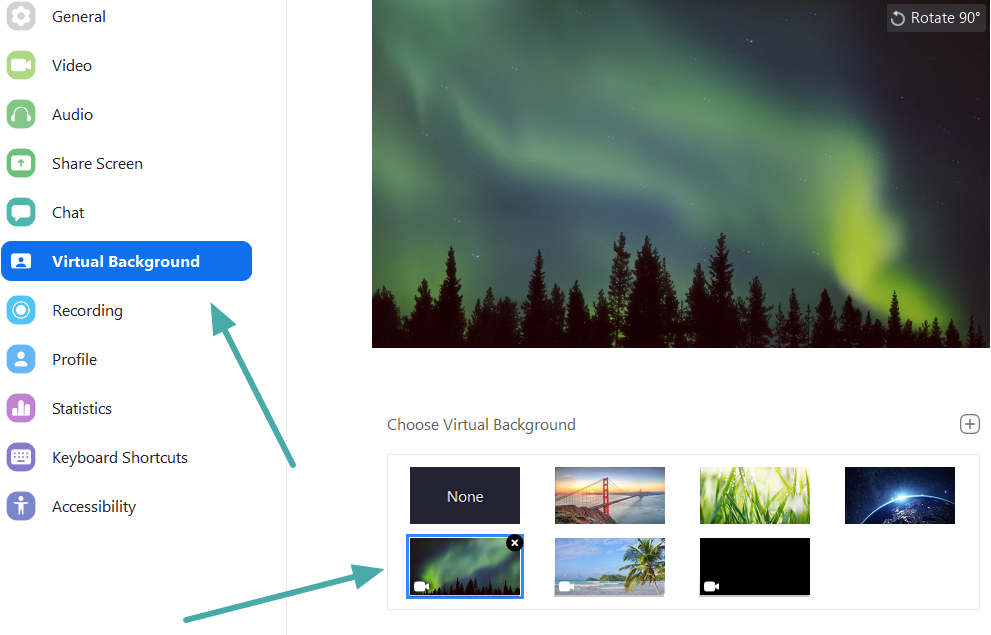Dengan peningkatan bilangan orang yang tiba-tiba bekerja dari rumah, mesyuarat Zoom hampir menjadi cara hidup. Sama ada untuk kegunaan pejabat , pendidikan atau hanya rakan dan keluarga, apl itu telah menyaksikan lonjakan besar dalam pangkalan penggunanya. Zum mudah digunakan dan tersedia pada semua platform utama, menjadikannya salah satu apl yang sesuai untuk ramai orang.
Walau bagaimanapun, kebimbangan keselamatan dan privasi yang semakin meningkat menyebabkan apl itu berada di bawah mikroskop. Zoom telah menyediakan rancangan untuk meningkatkan keselamatannya, tetapi sementara itu, inilah yang boleh kami lakukan untuk memastikan panggilan Zoom kami selamat seperti yang kami boleh buat.
► Cara Zum mesyuarat: Sediakan, sertai, hos, jadualkan dan banyak lagi
kandungan
Dayakan Penyulitan Hujung ke Hujung
Penyulitan Hujung-ke-Hujung digelar secara meluas sebagai standard emas penyulitan dan keselamatan. Protokol penyulitan ini memastikan tiada sesiapa, kecuali yang berkomunikasi, dibenarkan membaca sedikit data yang sedang dihantar. Zoom telah menghadapi banyak kritikan kerana tidak mencapai markah dari segi penyulitan, dan penambahan baharu ini adalah jawapan yang sesuai kepada mereka yang ragu-ragu. Ciri ini masih dalam versi beta, dan anda akan terlepas rakaman awan, dail masuk telefon/SIP/H.323 dan banyak lagi, tetapi ia masih merupakan cara terbaik untuk menggunakan keselamatan gred industri.
Untuk mendayakan Penyulitan Hujung-ke-Hujung, pergi ke 'Tetapan,' kemudian 'Keselamatan,' dan akhir sekali, togol pada 'Benarkan penggunaan Penyulitan Hujung-ke-Hujung.' Anda akan diminta memasukkan nombor telefon anda dan memasukkan kod pengesahan. Akhirnya, anda perlu menetapkan jenis penyulitan lalai kepada 'Penyulitan hujung ke hujung' dan tekan 'Simpan.'

Menjaga Bilik Zum
ID mesyuarat awam Zoom membenarkan mana-mana pengguna dengan ID untuk "melanggar pintu" mesyuarat. FBI telah dimaklumkan oleh beberapa sumber tentang pertemuan Zoombombing orang yang tidak dikenali dengan bahan yang mengganggu.
Zoombombers boleh mencari ID mesyuarat anda dalam dua cara; pertama, hanya dengan menggunakan ID yang disiarkan dalam forum awam seperti Facebook, atau di tapak web. Kedua, dengan berbasikal melalui ID rawak sehingga mereka tiba di mesyuarat yang aktif.
Langkah berikut boleh digunakan untuk melindungi diri anda, dan mesyuarat anda daripada gangguan luaran yang tidak diingini.
ID peribadi
Ini adalah satu yang jelas. Mengelakkan daripada menyiarkan ID mesyuarat dalam forum awam dan sebaliknya, menghantarnya terus kepada hadirin akan mengurangkan peluang orang yang tidak dikenali menemui mesyuarat anda. Ini amat membantu jika anda sudah mengetahui senarai anda untuk mesyuarat itu.
Ya, ini tidak selalu boleh dilaksanakan, terutamanya apabila ia adalah acara awam seperti Webinar. Dalam kes sedemikian, mempunyai 'Permintaan' prospektif untuk ID membantu anda menjejak siapa yang telah memperoleh ID mesyuarat.
Perkongsian skrin

Perkongsian skrin membolehkan pengguna berkongsi skrin peribadi mereka dengan semua orang dalam mesyuarat. Memandangkan tiada cara untuk menyekat perkara yang boleh dikongsi pada skrin, terdapat banyak laporan mengenai bahan yang menyinggung perasaan telah dikongsi dalam mesyuarat.
Nasib baik Zoom membolehkan anda memutuskan siapa yang boleh berkongsi skrin mereka dalam mesyuarat; Semua peserta, Hanya tuan rumah, atau tiada sesiapa.
Jika anda tidak mahu sesiapa berkongsi skrin mereka, cuma togol matikan perkongsian skrin dengan pergi ke tab tetapan, memilih Dalam Mesyuarat (Asas) dan togol Perkongsian skrin kepada MATI. Pilihan perkongsian skrin lain berada di lokasi yang sama.
Bilik menunggu

Memahami bahawa tidak selalu mungkin untuk merahsiakan ID bilik Mesyuarat, Zoom telah memperkenalkan 'Bilik Menunggu'. Sedikit keselamatan tambahan ini bertujuan untuk menghalang pengguna yang tidak dialu-alukan, daripada mesyuarat.
Bilik menunggu adalah tambahan yang berguna kepada persekitaran Zoom di mana mereka membenarkan hos mesyuarat menyemak peserta daripada senarai sebelum membenarkan mereka masuk. Anda boleh melihat mengapa ini akan digunakan semasa menapis Zoombombers.
Secara lalai, bilik menunggu Zum dihidupkan, tetapi sekiranya anda perlu mencari tetapan itu sendiri, anda boleh menemuinya di bawah tab Tetapan > Dalam Mesyuarat (lanjutan) > Bilik menunggu.
Walau bagaimanapun, untuk mematikan Bilik Menunggu, anda perlu memastikan mesyuarat anda dilindungi Kod Laluan. Zoom telah memastikan pengguna mesti mendayakan sama ada Bilik Menunggu atau Kod Laluan, untuk keselamatan tambahan.
Kunci mesyuarat
Seperti yang dinyatakan di atas, cara lain pengguna boleh menyusup ke mesyuarat adalah dengan berbasikal melalui ID mesyuarat sehingga mereka menemui yang aktif. Fungsi keselamatan tambahan ini menghapuskan ancaman itu. Mengelakkan pengguna yang tidak dijemput boleh semudah mengunci mesyuarat sebaik sahaja semua peserta tiba.
Walau bagaimanapun, kelemahannya, sebaik sahaja mesyuarat dikunci, pengguna yang mempunyai kata laluan tidak boleh masuk. Oleh itu, sebaiknya pastikan semua orang hadir sebelum mengunci mesyuarat.
Pilih tab Urus Peserta di bahagian bawah pada skrin, kemudian klik pada 3 titik kecil di sudut kanan. Pilih Kunci Mesyuarat , dan anda sudah selesai!

Kebanyakan tetapan keselamatan yang disebutkan di atas boleh diakses daripada tab Keselamatan di bahagian bawah skrin panggilan.

Matikan Autosimpan untuk sembang
Berikutan idea untuk menghilangkan sembang, Zoom membenarkan pengguna menogol pilihan hidup/mati. Jika mesyuarat anda sulit dan anda tidak mahu sesiapa menyimpan sembang yang berlaku sepanjang tempoh mesyuarat, adalah idea yang baik untuk MATI fungsi auto-simpan Zoom.
Menogol fungsi dimatikan masih membenarkan hos menyimpan sembang dalam mesyuarat apabila mereka memilihnya tetapi menghalang sembang daripada SEMUA mesyuarat disimpan secara lalai.
Di bawah tab tetapan, pilih Dalam Mesyuarat (asas) dan togol Autosimpan sembang kepada MATI.

Latar belakang imej/video maya
Untuk melindungi identiti persekitaran kerja 'rumah' anda, Zoom membenarkan pengguna meletakkan diri mereka pada latar belakang maya, sekali gus memotong sebarang bunyi latar belakang. Walaupun kelihatan menyeronokkan, ini membantu pengguna mendapatkan lebih sedikit privasi semasa bekerja dari rumah.
Klik ikon tetapan di penjuru kanan sebelah atas apl Zum dan pilih tab Latar Belakang Maya . Di sini anda boleh memilih antara latar belakang imej pegun dan Latar Belakang Video Maya.
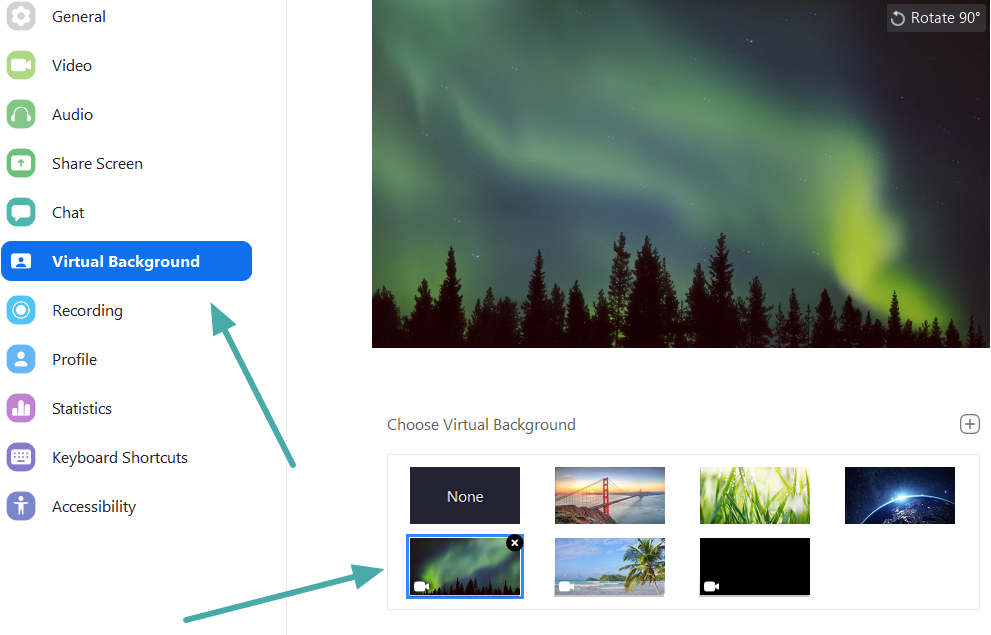
Untuk mengetahui lebih lanjut tentang menukar latar belakang maya anda, lihat artikel kami.
Benarkan hanya pengguna yang disahkan untuk menyertai mesyuarat
Zoom menawarkan keupayaan untuk mencipta profil Pengesahan yang membolehkan hos menentukan peserta mana yang boleh menyertai mesyuarat. Sebagai pentadbir, anda boleh mendayakan pilihan untuk hanya menambah pengguna yang disahkan untuk memasuki sesi mesyuarat dengan pergi ke Tetapan Akaun dan mendayakan pilihan bersebelahan dengan "Hanya pengguna yang disahkan boleh menyertai mesyuarat".
Anda boleh memilih antara dua kaedah untuk pengesahan – Log masuk ke Zum dan Log masuk ke Zum dengan domain tertentu. “Log masuk ke Zum” boleh dipilih jika anda ingin membenarkan sesiapa sahaja menyertai mesyuarat yang telah melog masuk ke akaun Zum mereka. Dengan memilih pilihan "Log masuk ke Zum dengan domain yang ditentukan", hanya pengguna dengan domain tertentu akan dapat menyertai mesyuarat.
Memerlukan pendaftaran untuk hadirin
Selain membuat profil pengesahan, Zoom juga membenarkan anda meminta pendaftaran daripada pengguna yang ingin menyertai mesyuarat anda. Jika mesyuarat memerlukan pendaftaran, peserta perlu menyebut e-mel mereka, nama dan jawapan soalan yang ditetapkan oleh hos untuk mereka. Untuk mendayakan keperluan pendaftaran, hos mesyuarat haruslah pengguna berlesen, bermakna mereka harus menggunakan mana-mana pelan berbayar Zoom.
Anda boleh menandai kotak pilihan "Pendaftaran: Diperlukan" semasa menjadualkan mesyuarat untuk memutuskan sama ada anda mahu meluluskan peserta dengan hanya mendaftar atau selepas anda membenarkan mereka. Anda kemudian boleh meneruskan untuk memilih soalan atau mereka bentuk soalan tersuai untuk bertanya kepada sesiapa sahaja yang mendaftar untuk menyertai mesyuarat.
Dayakan tera air imej dan audio untuk mesyuarat anda
Untuk melindungi maklumat yang dikongsi semasa sesi mesyuarat di Zum, anda boleh menambahkan tera air pada suapan video anda, skrin kongsi dan audio anda. Tera air pada Zum tersedia dalam dua cara berbeza pada Zum - imej dan audio.
Jika anda berkongsi skrin anda dengan ahli mesyuarat yang lain, sebahagian daripada alamat e-mel anda akan dipaparkan pada seluruh skrin kongsi anda serta suapan video anda. Dengan tera air audio, Zoom akan menanam bunyi audio yang tidak dapat didengar yang akan mempunyai maklumat peribadi anda untuk membantu mengesan jika peserta merakam mesyuarat itu. Anda boleh mendayakan tera air imej dan audio dengan menuju ke Tetapan Akaun pada Zum.
Lumpuhkan penyertaan sebelum hos

Zoom mempunyai pilihan untuk hos membenarkan peserta menyertai mesyuarat sebelum mereka memasukinya sendiri. Walaupun membenarkan peserta lain untuk menyertai sebelum hos boleh menjadi mudah, ia bukan pilihan terbaik dari segi keselamatan. Jika anda melumpuhkan "Sertai sebelum hos" dalam Tetapan Akaun Zum , peserta yang memasuki mesyuarat akan melihat dialog "Mesyuarat sedang menunggu hos untuk menyertai" pada skrin dan hanya akan dapat menyertai sesi mesyuarat sebaik sahaja hos log masuk ke sesi.
JANGAN benarkan peserta yang dialih keluar untuk menyertai semula
Zoom menawarkan pilihan untuk membenarkan peserta yang sebelum ini hadir dalam mesyuarat untuk kembali ke mesyuarat. Walau bagaimanapun, jika anda ingin memastikan sesi mesyuarat selamat dan terjamin, anda mungkin mahu melumpuhkan pilihan "Benarkan peserta yang dialih keluar untuk menyertai semula" di bawah bahagian 'Dalam Mesyuarat (Asas)' dalam Tetapan Akaun Zum . Ini akan menghalang peserta mesyuarat yang telah dialih keluar sebelum ini dan ahli panel webinar daripada memasuki mesyuarat sekali lagi.
Keselamatan adalah amat penting apabila berurusan dengan interaksi dalam talian. Kami berharap anda menggunakan amalan ini dalam mesyuarat harian anda. Kekal selamat, dan jangan lupa kunci Bilik anda!